Como tornar o Facebook privado
Publicados: 2022-10-08O Facebook é o aplicativo de mídia social mais popular do mundo. Basicamente todo mundo está nele. É por isso que pode ser uma boa ideia saber como tornar seu Facebook privado.
Dependendo de como você usa o Facebook, você pode querer manter seu perfil privado. Talvez você não queira que a vovó saiba sobre aquela festa que você foi, ou você não quer que estranhos vejam o que você publica.
Seja qual for o motivo, você pode tornar seu perfil do Facebook privado para que apenas seus amigos vejam o que você publica. Na verdade, o Facebook tem várias opções de privacidade, então você pode personalizar quais partes do seu perfil podem ser vistas por não amigos.
Veremos as várias opções de privacidade que o Facebook tem e como ativá-las. Portanto, se você deseja tornar-se privado no Facebook, confira as opções abaixo.
Que tipo de opções de privacidade o Facebook oferece?
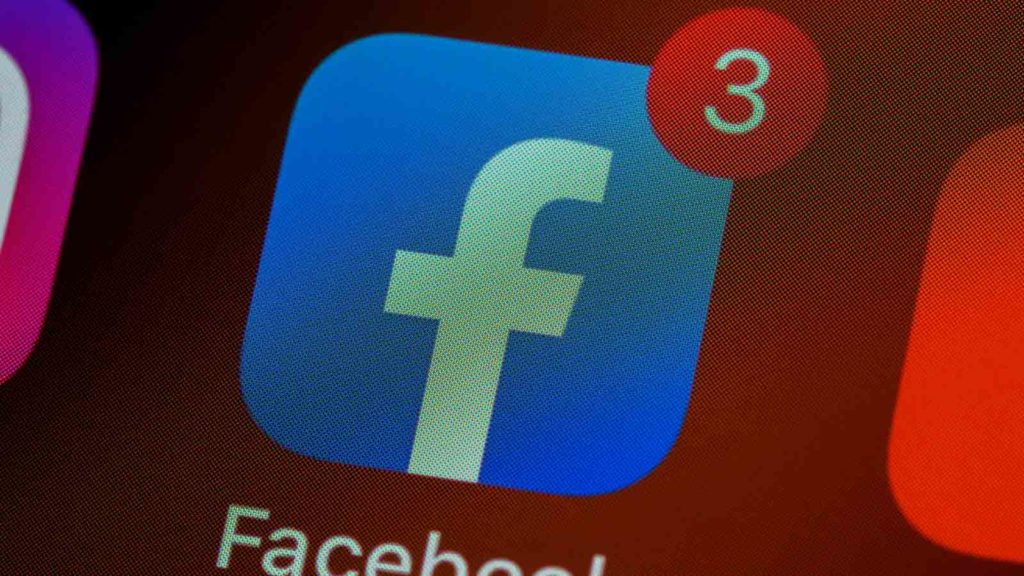
Apesar da persona pública que o Facebook e agora o Meta criaram, a plataforma oferece algumas opções substanciais de privacidade. Os usuários podem personalizar seus perfis para criar vários níveis de privacidade.
Primeiro, os usuários obviamente têm a opção de escolher quem pode ver suas postagens. Você pode tornar as postagens visíveis para o público, amigos ou até mesmo para você mesmo.
LEIA MAIS: Como mudar sua data de nascimento no Facebook
Além da privacidade da postagem, o Facebook oferece aos usuários a opção de tornar sua lista de amigos privada. Por padrão, qualquer usuário do Facebook pode acessar a lista de amigos de outro usuário.
No entanto, há uma alternância que permite alterar isso em seu próprio perfil.
Você também pode tornar alguns aspectos do perfil, como seu trabalho, onde você mora e seu status de relacionamento, privados. Essas configurações podem ser alternadas individualmente, para que você possa personalizar sua privacidade da maneira que desejar.
E, por último, você pode impedir que seu perfil apareça nos mecanismos de pesquisa. Com um perfil público, qualquer pessoa pode encontrar sua página do Facebook por meio de uma simples pesquisa no Google. Essa configuração permite eliminar essa opção.
Então, vamos ver as várias opções que você pode usar para tornar o Facebook privado.
Como escolher quem vê suas postagens do Facebook na área de trabalho
A primeira configuração que abordaremos aqui é como você pode ajustar quem vê suas postagens. Você não apenas pode alterar suas postagens de públicas para apenas de amigos, mas também pode escolher exatamente quais amigos veem suas postagens.
Primeiro, mostraremos como isso é feito em um computador:
- Faça login no Facebook e selecione o menu suspenso de seta no canto superior direito

- Selecione Configurações e privacidade

- Selecionar configurações

- Escolha a guia Privacidade no lado esquerdo

- Role para baixo e encontre Quem pode ver suas postagens futuras? e clique em Editar
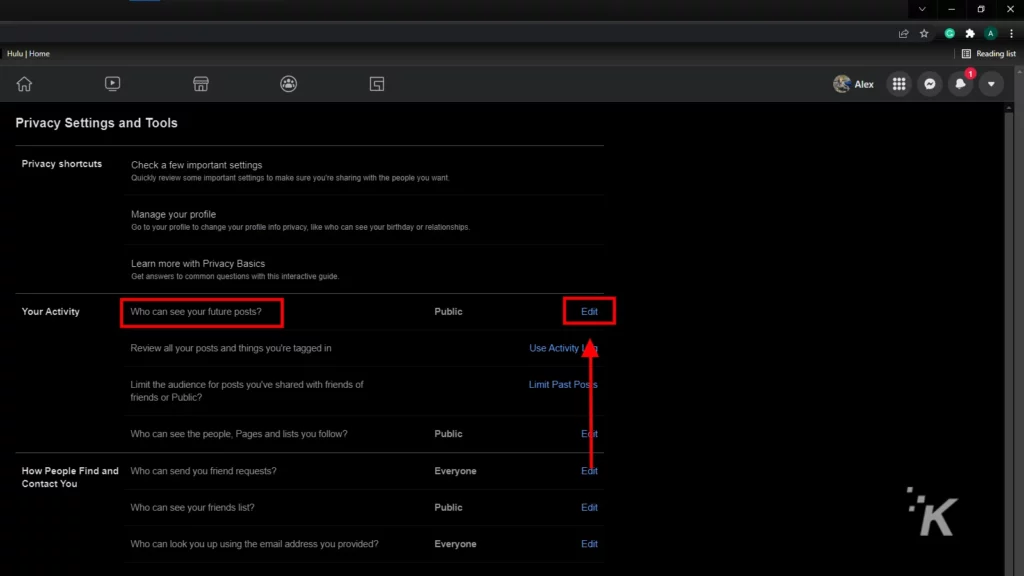
- Clique no menu suspenso na parte inferior desta seção e escolha quem pode ver suas postagens.
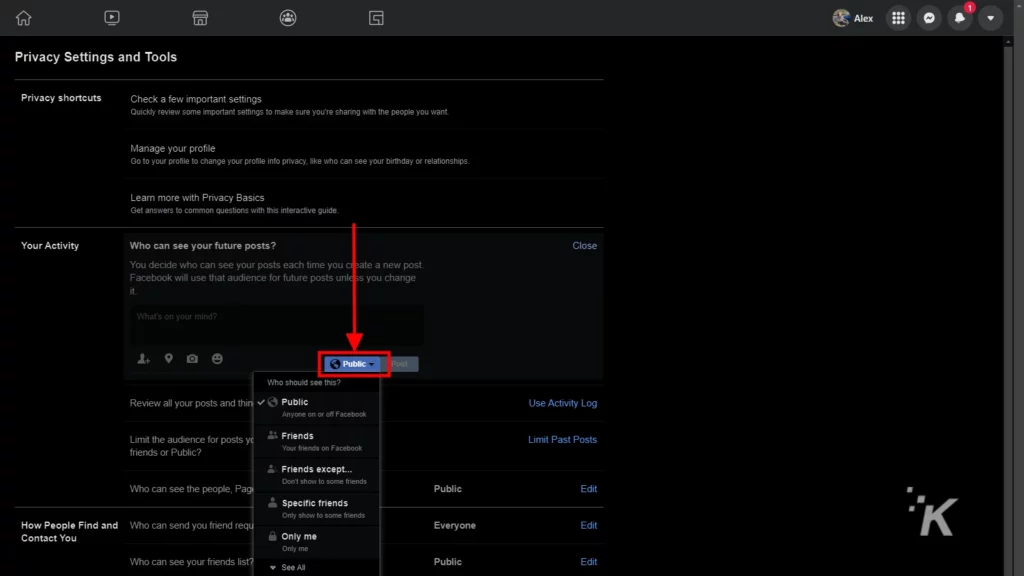
Nesse menu suspenso, você pode alterar suas postagens de visíveis para o público para visíveis apenas para amigos. Além disso, você pode escolher exatamente quais amigos veem suas postagens.
Escolha a opção Amigos, exceto... para impedir que alguns de seus amigos vejam suas postagens. Ou use a opção Amigos específicos para permitir que apenas alguns de seus amigos vejam suas postagens.
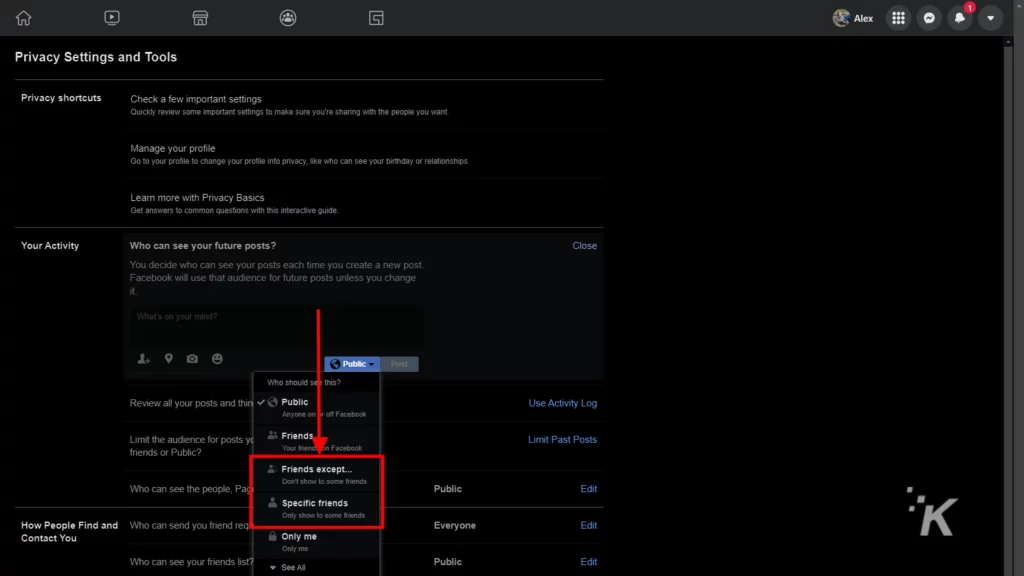
E, finalmente, você também pode alterar quem vê suas postagens anteriores retroativamente. Abaixo desta seção, encontre Limitar o público para postagens que você compartilhou com amigos de amigos ou Público? seção.
Clique em Limitar publicações anteriores para aplicar configurações de privacidade semelhantes às suas publicações anteriores.
Como escolher quem vê suas publicações do Facebook no celular
E agora, veremos como você pode limitar quem vê sua postagem por meio do aplicativo do Facebook. No celular, as configurações são um pouco diferentes.
Na verdade, você precisará fazer uma postagem para poder alterar a configuração de privacidade para postagens futuras. Aqui está o que você quer fazer.
No aplicativo móvel do Facebook, inicie uma nova postagem
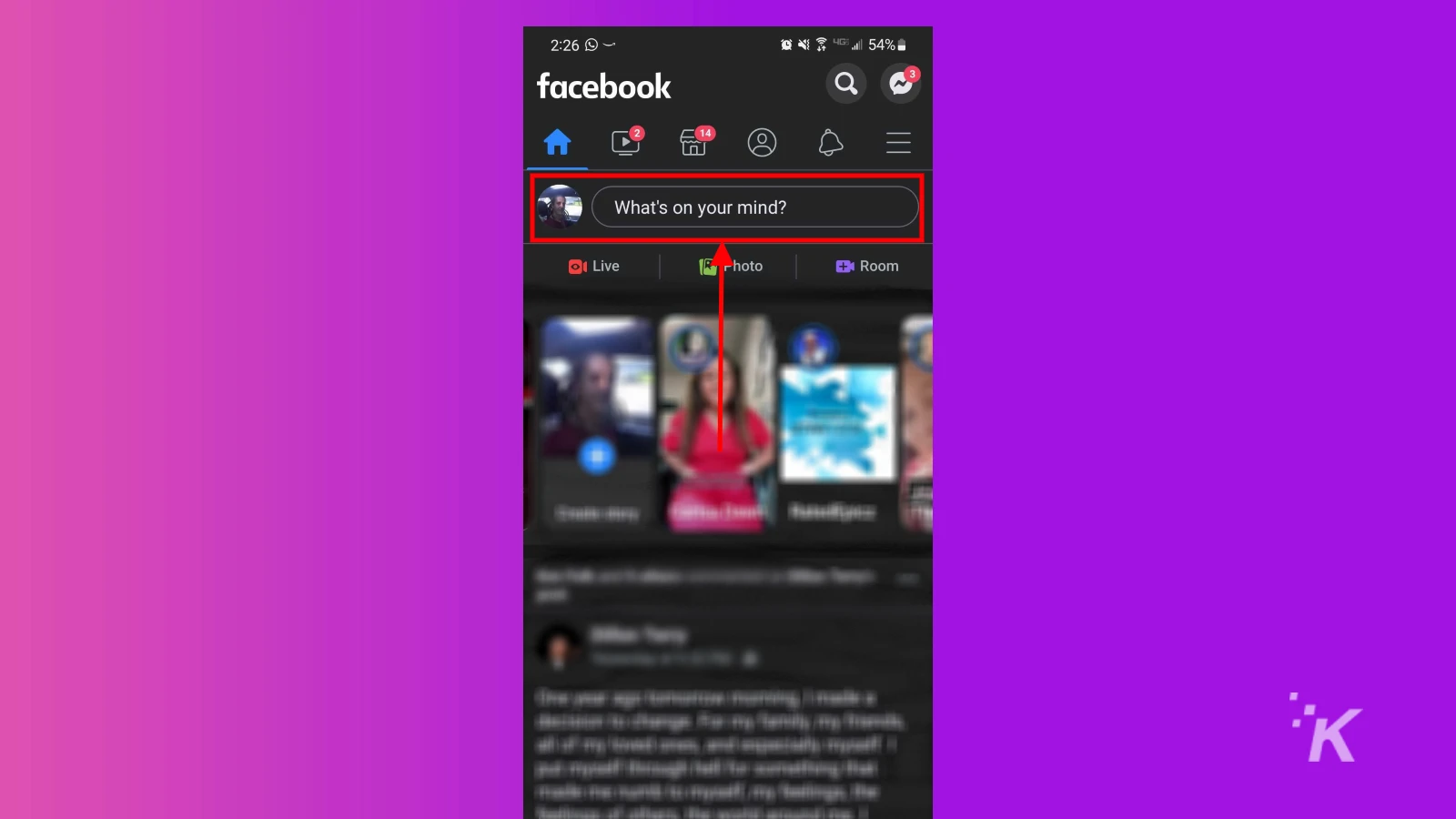
Use o menu suspenso abaixo do seu nome

Selecione quem você deseja que veja sua postagem e toque em Concluído
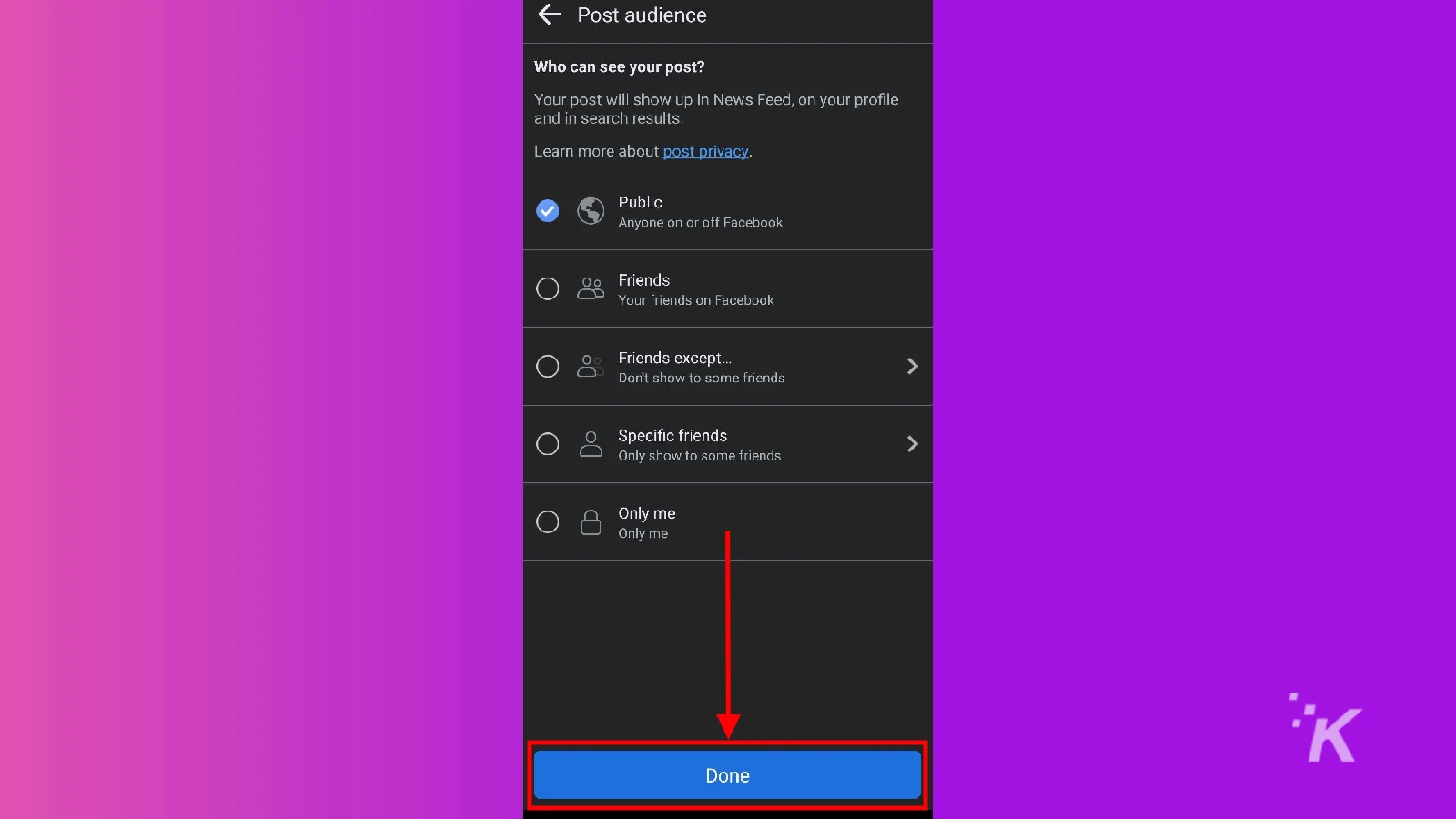
Digite sua postagem e toque em Postar
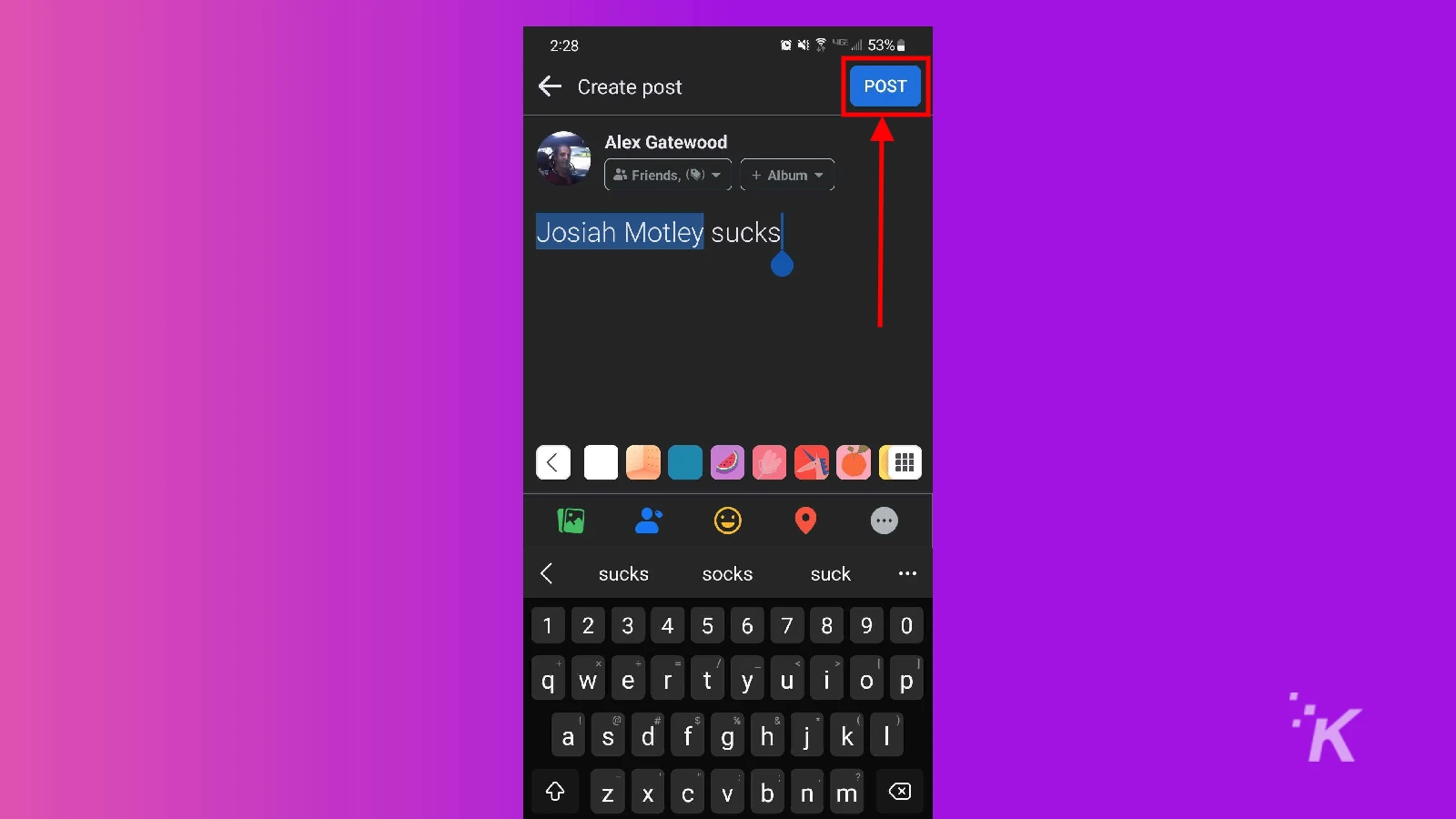
Agora, a configuração padrão para suas postagens futuras será o que você definir durante esta postagem. Usando o mesmo método, você pode alterar a configuração sempre que desejar.
Você também pode ajustar a configuração no menu de postagem como este em um desktop. Mas alterar a configuração não alterará o padrão definido em seu computador.
Como tornar sua lista de amigos do Facebook privada
Outra opção de privacidade que o Facebook oferece é a capacidade de tornar sua lista de amigos privada.
Se você não quiser que as pessoas acessem sua lista de amigos na plataforma, altere essa configuração de privacidade. Aqui está como fazê-lo:
- Faça login no Facebook e selecione o menu suspenso de seta no canto superior direito

- Selecione Configurações e privacidade

- Selecionar configurações

- Escolha a guia Privacidade no lado esquerdo

- Role para baixo e clique em Editar ao lado de Quem pode ver sua lista de amigos?
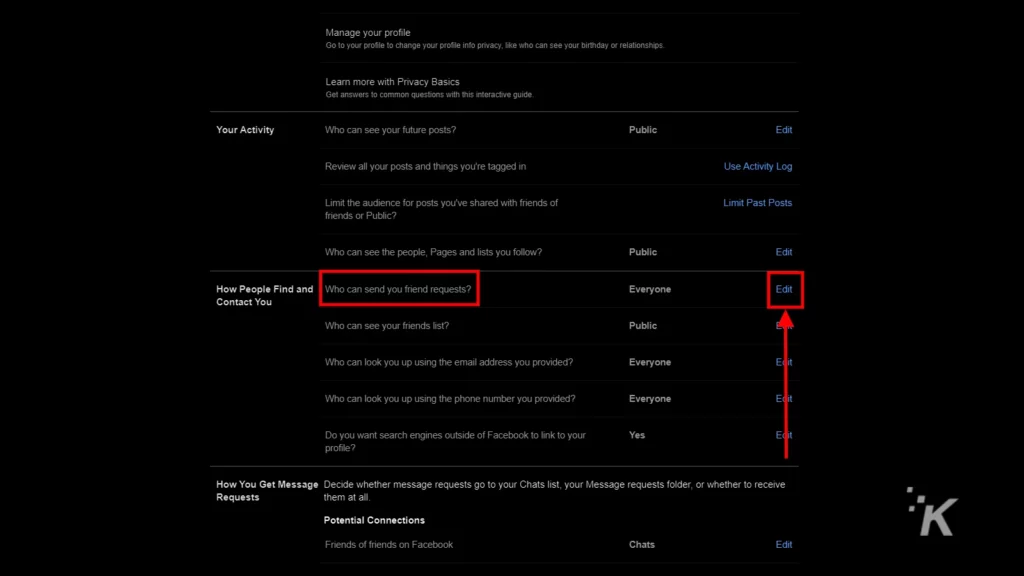
- Use o menu suspenso para escolher quem pode ver sua lista de amigos
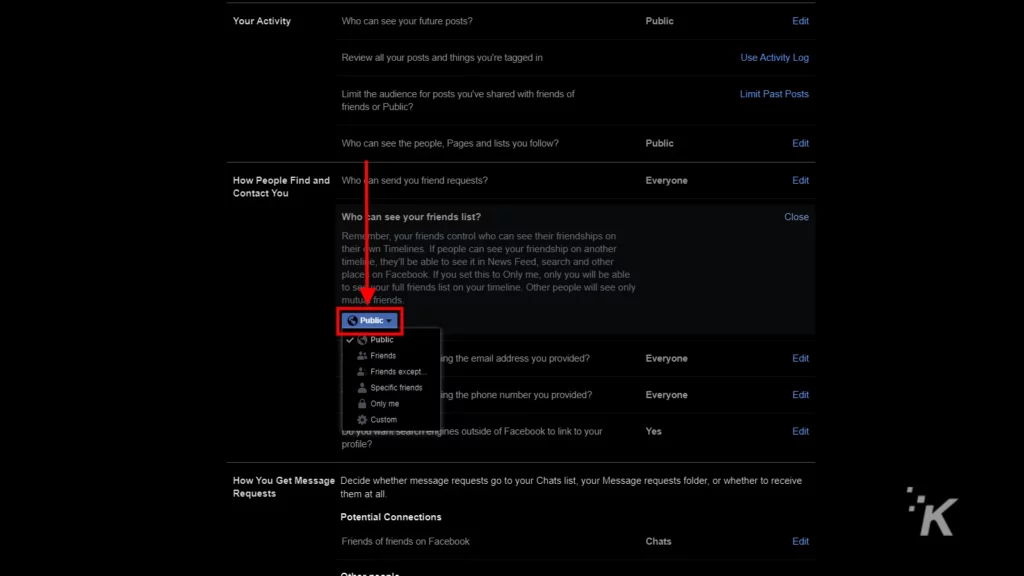
Esse recurso oferece as mesmas opções de ocultar suas postagens de determinadas pessoas. Você pode disponibilizar sua lista de amigos para todos ou apenas para seus amigos.
Além disso, você pode escolher exatamente quem pode ver a lista com as opções Amigos Exceto e Amigos Específicos .
Você também pode usar esta seção Como as pessoas encontram e entram em contato com você no menu Configurações de privacidade para ajustar algumas outras configurações.
Dentro deste menu há um recurso que permite limitar quem lhe envia solicitações de amizade. Você também pode bloquear ou permitir que os usuários encontrem seu perfil do Facebook usando seu número de telefone ou endereço de e-mail.

Como ocultar seu perfil do Facebook dos mecanismos de pesquisa em um computador
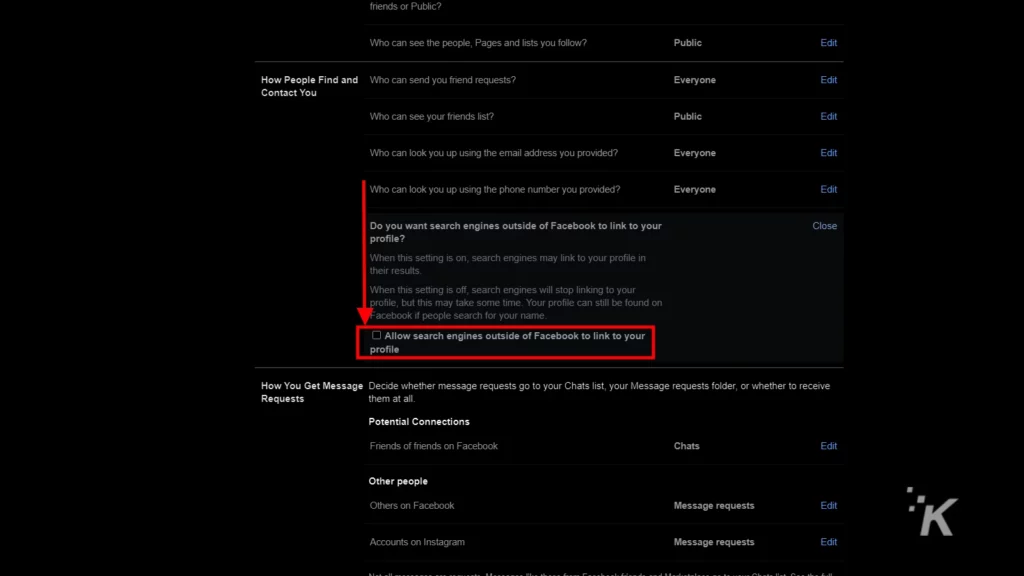
Esta também é a seção que você usará para impedir que os mecanismos de pesquisa mostrem seu perfil do Facebook. Clique em Editar na opção inferior rotulada “ Você deseja que os mecanismos de pesquisa fora do Facebook vinculem ao seu perfil? ”
Basta desmarcar a caixa sob essa opção e sua página do Facebook será bloqueada nos resultados do mecanismo de pesquisa. Esse recurso é bom para ativar se você quiser que seu perfil fique protegido de pessoas que você não conhece.
Como ocultar sua lista de amigos no Facebook Mobile
E agora, como fazer isso em um dispositivo móvel. Novamente, o aplicativo pode parecer um pouco diferente dependendo se você estiver usando um iPhone ou um Android (estamos usando um Samsung Galaxy S20 para este guia).
Mas as etapas para encontrar essas configurações serão quase idênticas:
- Toque no botão do menu de hambúrguer no canto superior direito (canto inferior esquerdo em algumas versões)
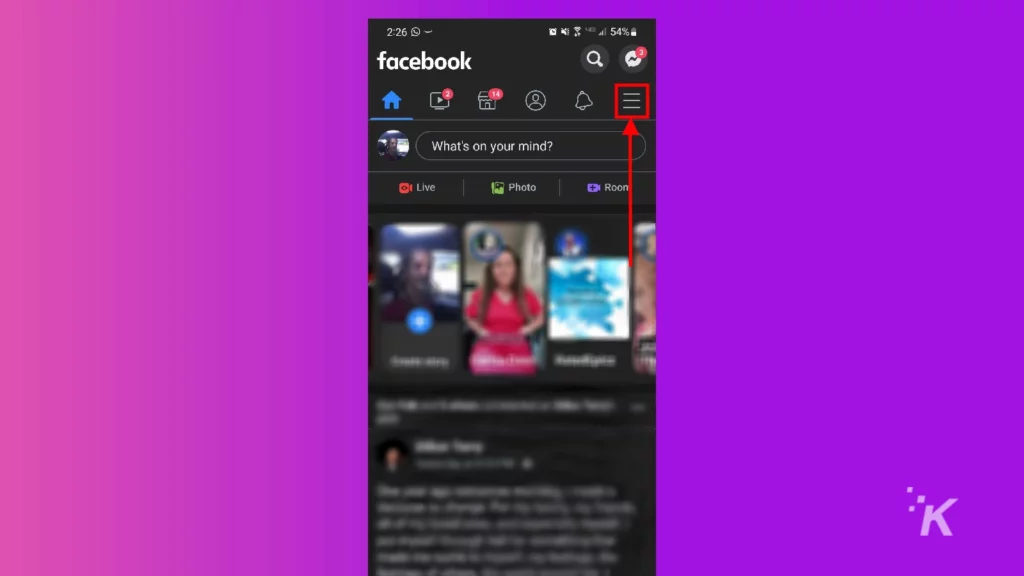
- Toque na roda dentada para abrir Configurações e privacidade
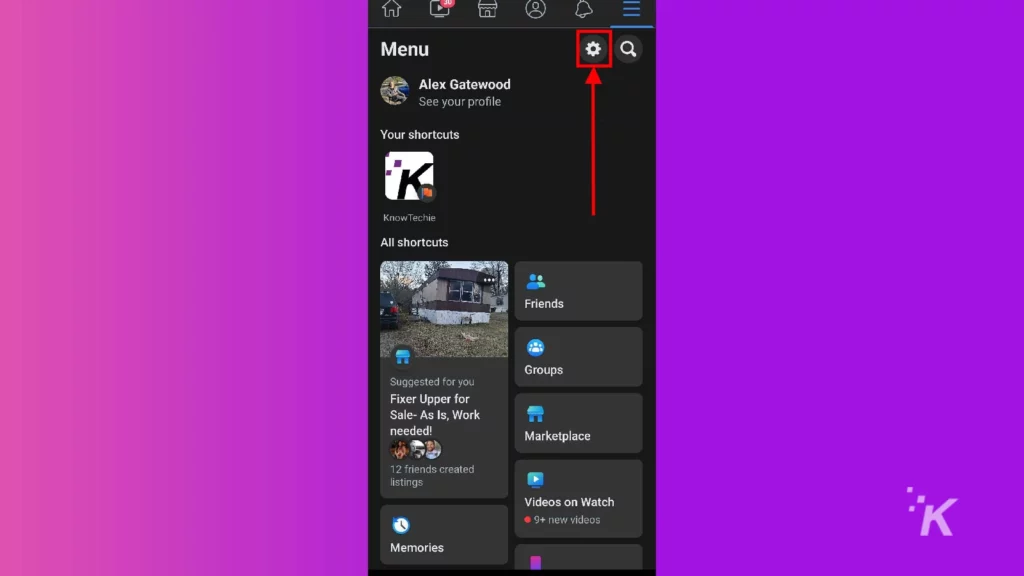
- Deslize para baixo até a seção Audiência e visibilidade e selecione Como as pessoas encontram e entram em contato com você
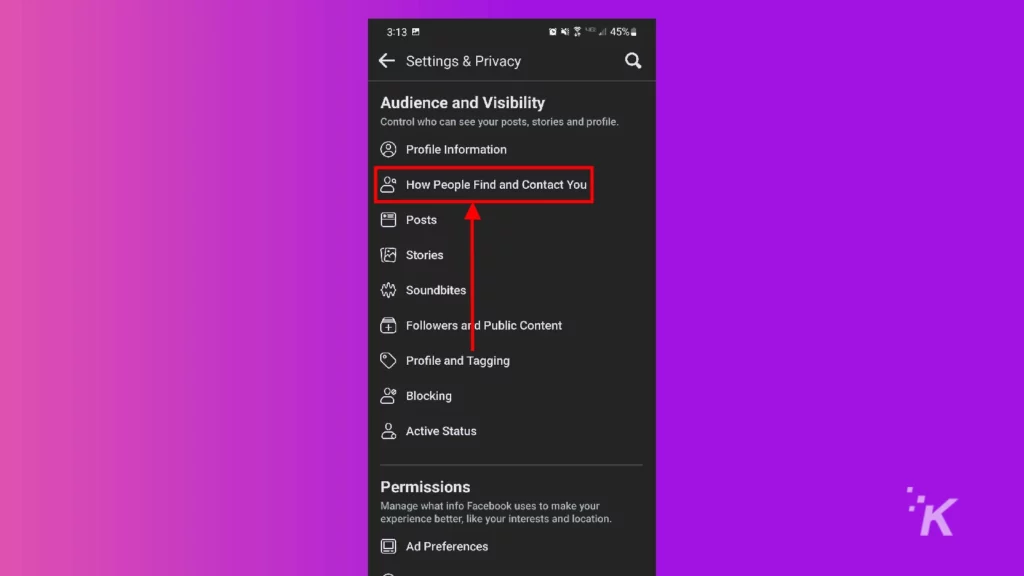
- Toque em Quem pode ver sua lista de amigos
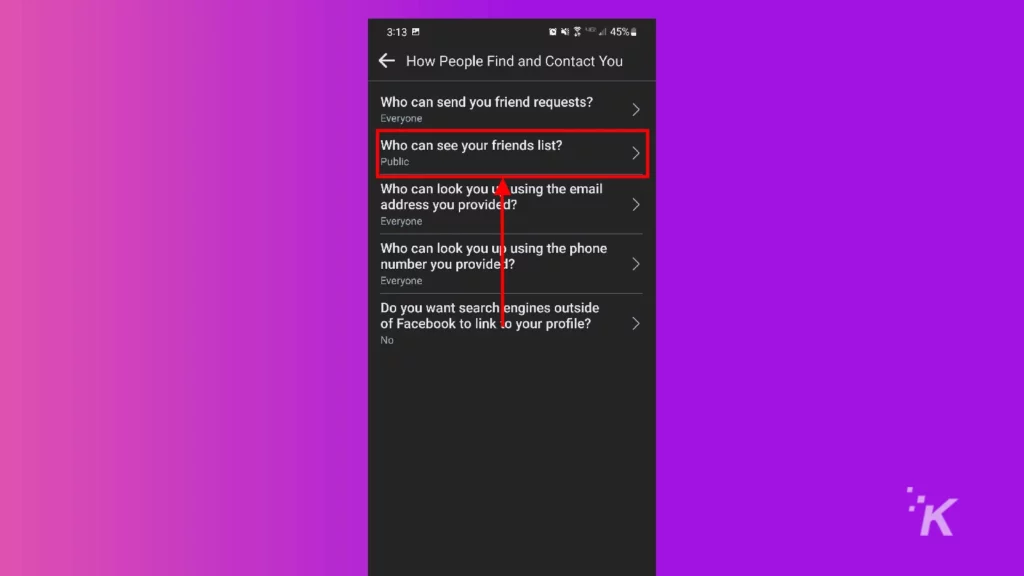
- Escolha a configuração de privacidade de sua preferência
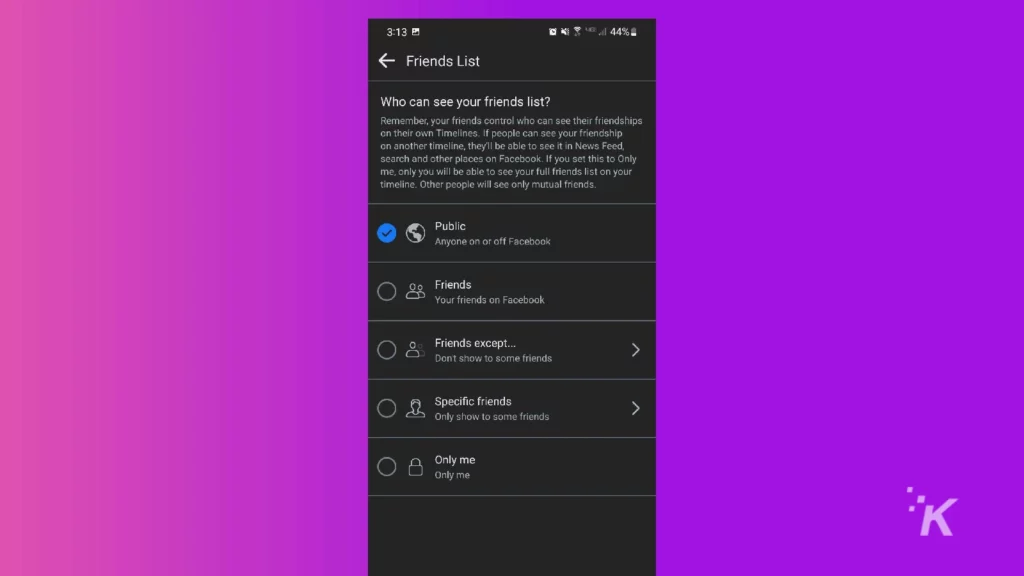
Depois de escolher sua opção preferida, você pode pressionar o botão Voltar para voltar à sua página principal. Você não precisa pressionar nenhum botão extra para confirmar a alteração.
E é assim que você pode ajustar a privacidade da sua lista de amigos no Facebook mobile. Novamente, esta página pode ser usada para outras medidas de privacidade.
Este menu tem as mesmas opções da versão desktop. Você pode ajustar quem pode enviar solicitações de amizade e quem pode encontrar seu perfil usando seu endereço de e-mail ou número de telefone.
Escondendo seu perfil do Facebook dos mecanismos de pesquisa no celular
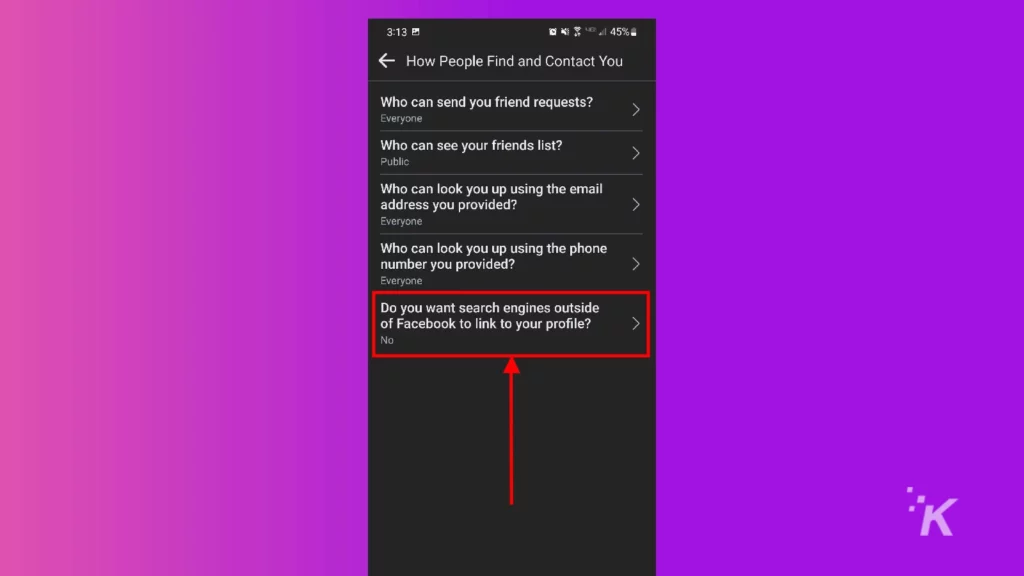
Este é o menu móvel que você deseja navegar para ocultar seu perfil dos mecanismos de pesquisa. Você chega a esta seção da mesma forma descrita acima para tornar sua lista de amigos privada.
Basta selecionar a opção inferior rotulada “ Você deseja que os mecanismos de pesquisa fora do Facebook vinculem ao seu perfil ” e desmarque a caixa para bloquear seu perfil de mecanismos de pesquisa externos.
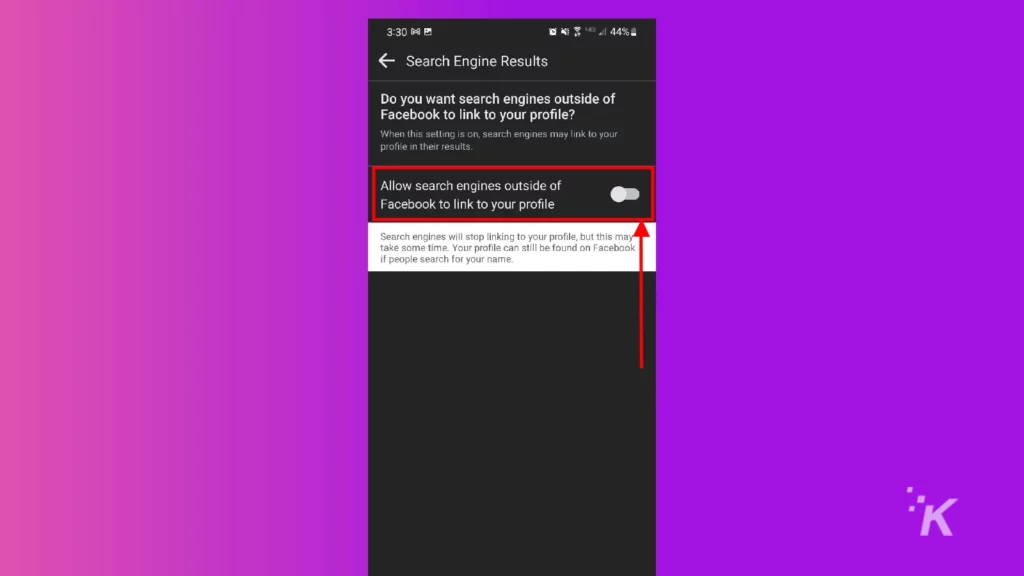
Com essa caixa desmarcada, seu perfil do Facebook não aparecerá nos resultados do mecanismo de pesquisa. Este é um nível extra significativo de privacidade que protege você de visitas de terceiros ao seu perfil.
Como tornar suas informações de perfil do Facebook privadas na área de trabalho
Se você decidir que não deseja tornar suas postagens privadas, ainda poderá ocultar algumas das informações do seu perfil.
Várias informações de perfil, como onde você mora, onde trabalha ou onde estudou, podem ser tornadas privadas por meio do seu perfil. Aqui está o que você precisa fazer.
- Faça login no Facebook e clique no seu nome no canto superior esquerdo para ir ao seu perfil
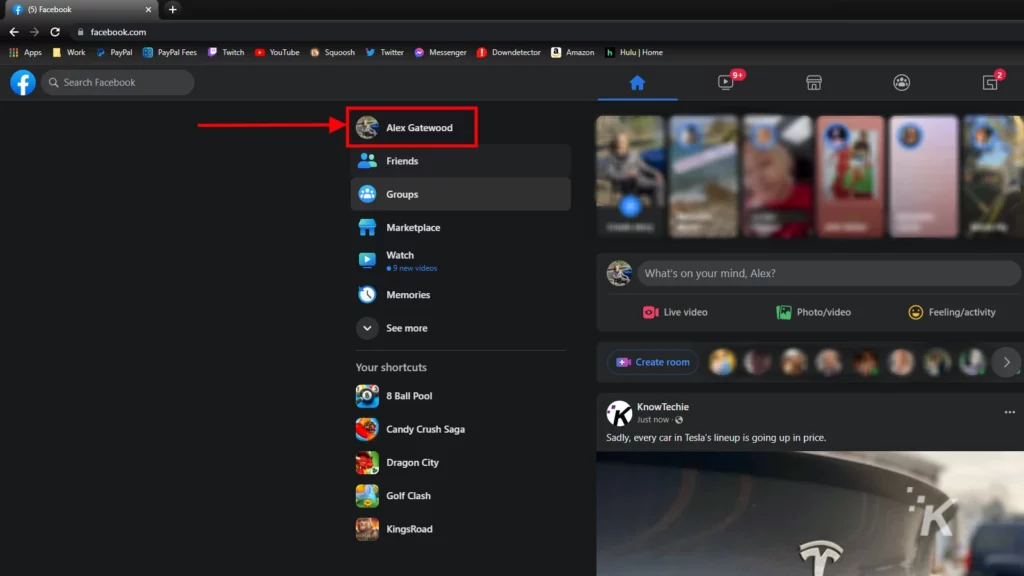
- Clique em Editar detalhes na coluna Introdução
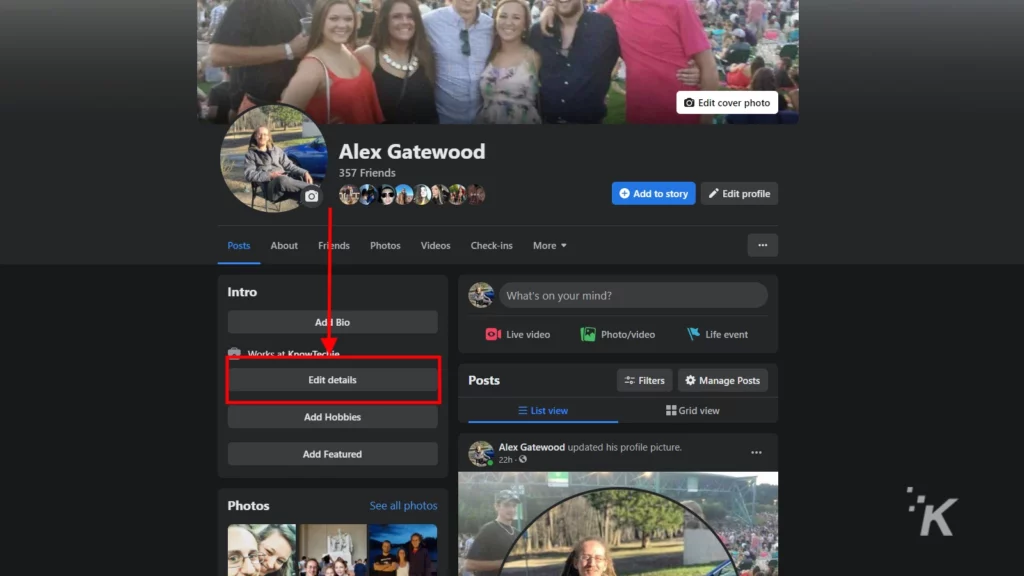
- Desative qualquer uma das opções listadas que você deseja que apenas os amigos vejam e clique em Salvar
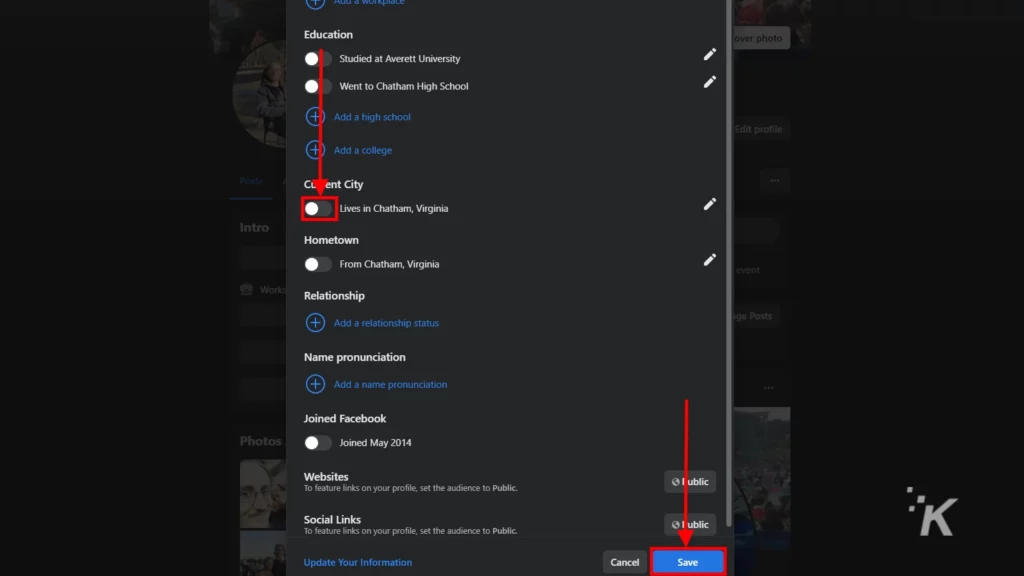
Você também pode ter um pouco mais de controle sobre a privacidade dessas informações se for para a guia Sobre . A guia Sobre mostra todos os aspectos do seu perfil em algumas listas.
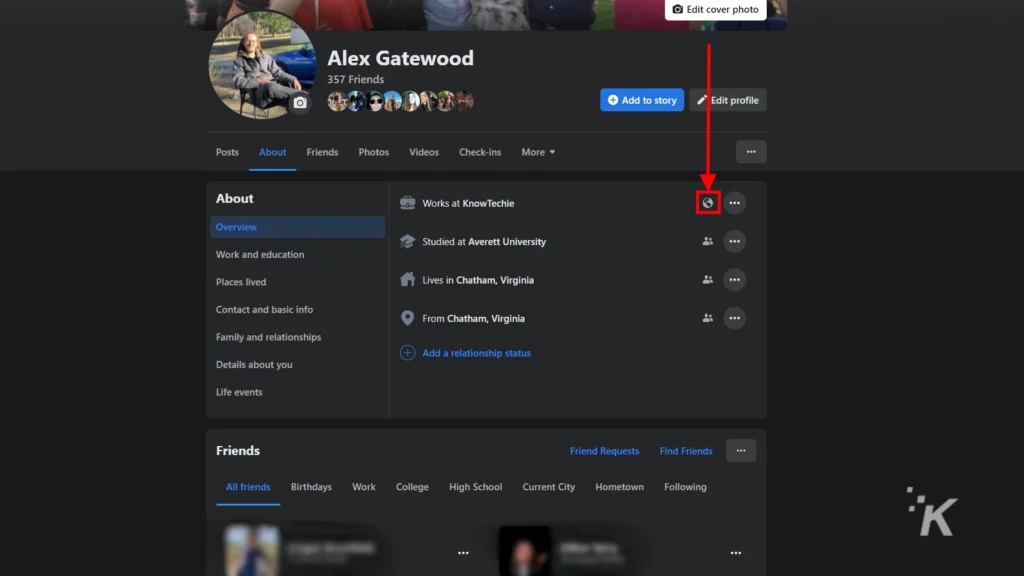
Ao clicar no ícone ao lado do menu de três pontos de um determinado item, você pode exibir um recurso de privacidade mais detalhado para cada opção.
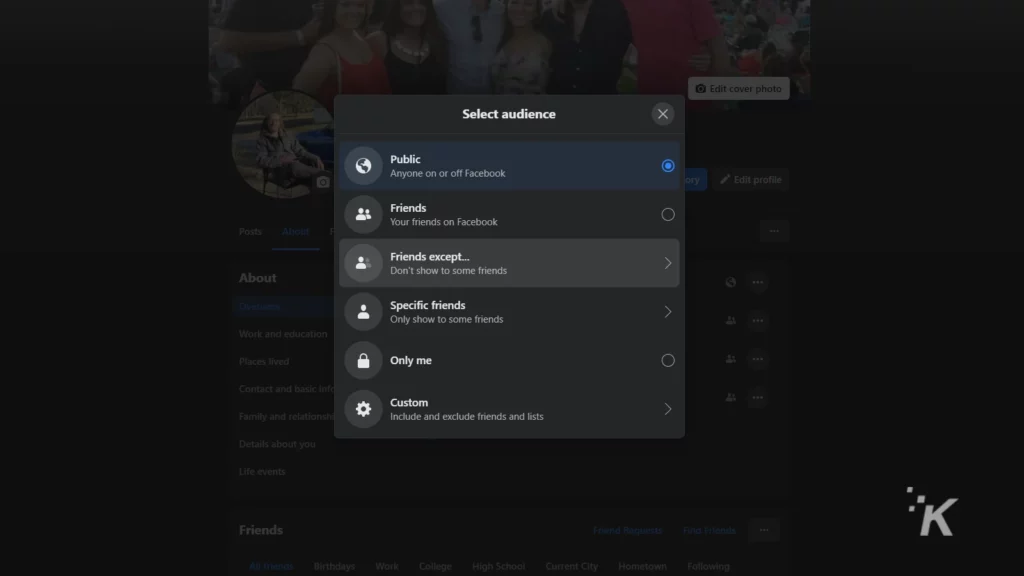
Além de tornar uma seção privada ou pública, você tem a opção adicional de escolher exatamente quem pode ver um determinado aspecto do seu perfil.
Você pode criar uma lista usando a opção Amigos exceto ou Amigos específicos para escolher exatamente quais amigos podem ver essas informações.
Como tornar as informações do seu perfil do Facebook privadas no celular
E se você usa principalmente o aplicativo do Facebook em seu dispositivo Android ou iOS, não se preocupe. Você ainda pode editar suas configurações de perfil por meio do aplicativo para dispositivos móveis.
Felizmente, é tão simples quanto em um navegador da web. Aqui está o que você precisa fazer:
- Toque na sua foto de perfil para ir ao seu perfil
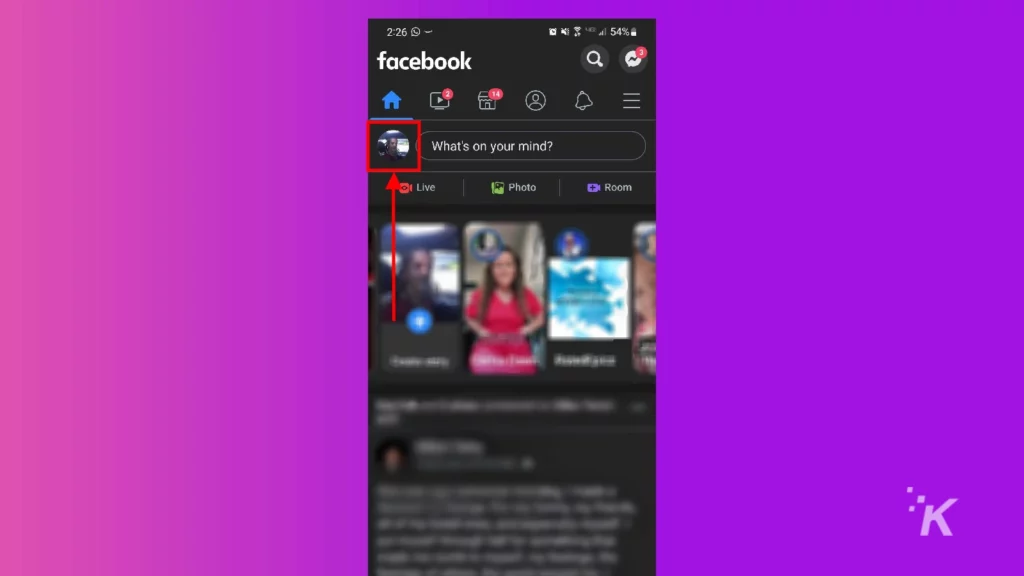
- Selecione Editar perfil
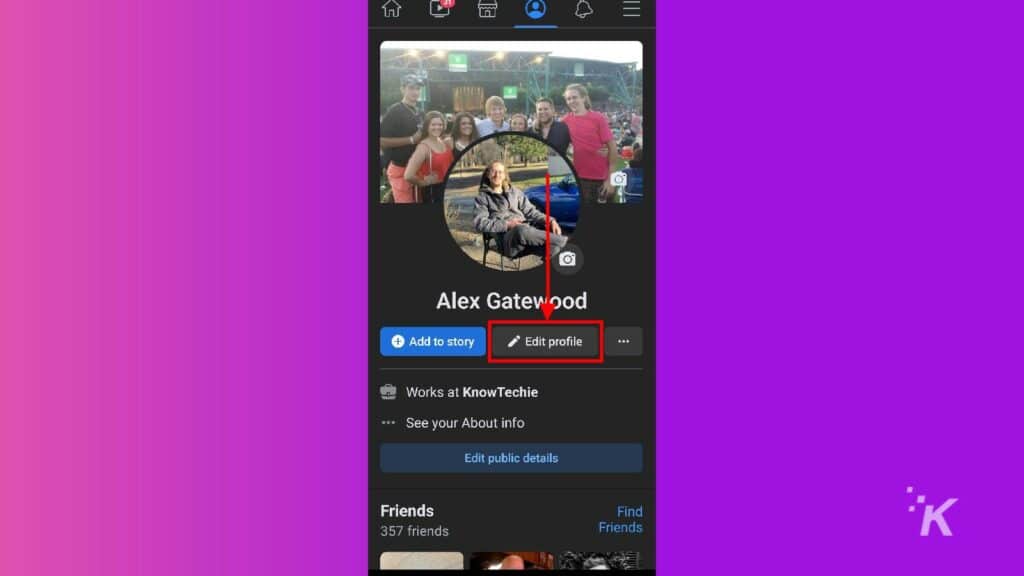
- Deslize para baixo e selecione Editar na seção Detalhes
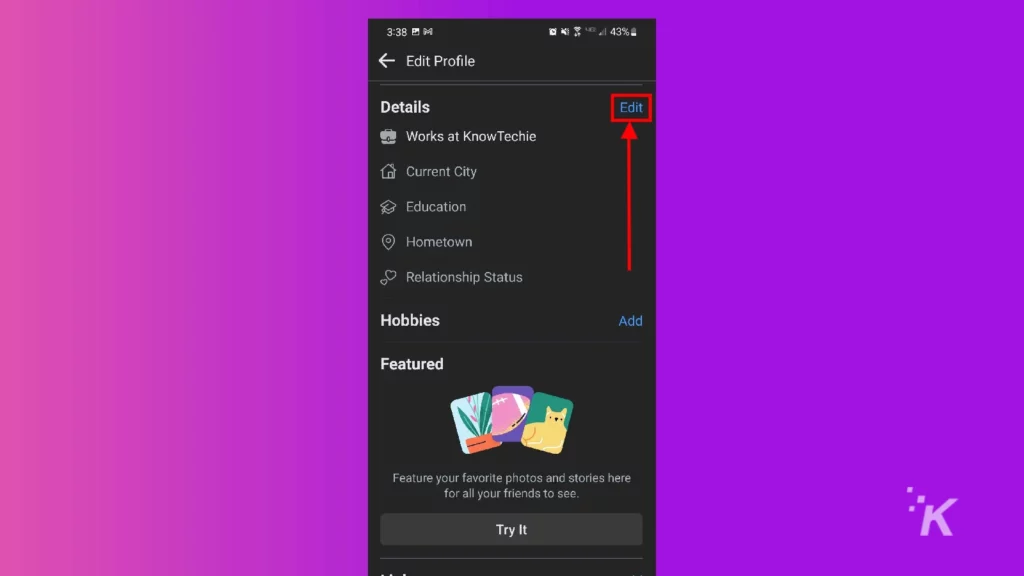
- Desmarque todas as caixas das opções que você deseja que apenas os amigos vejam e pressione Salvar
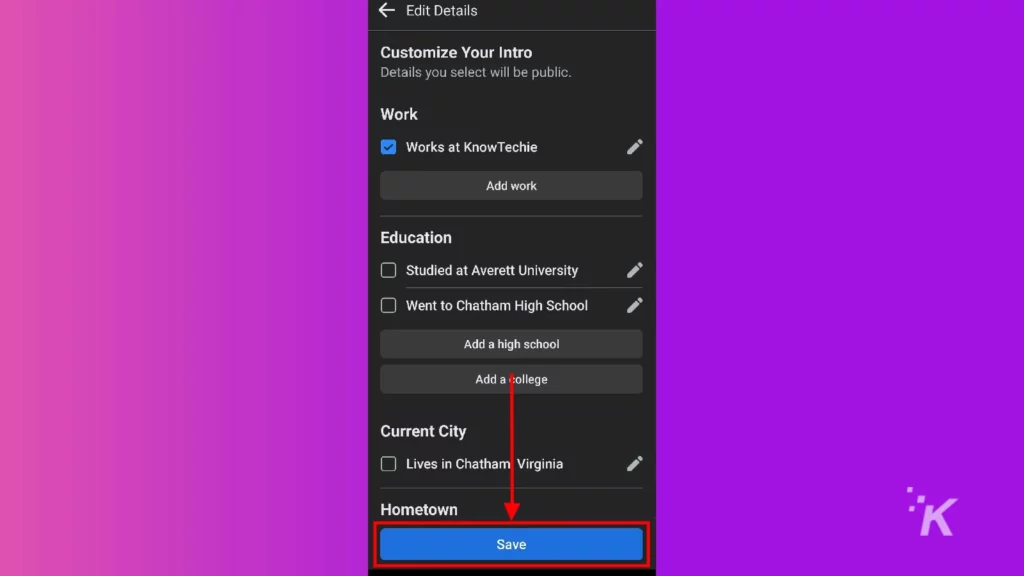
E é assim que você ajusta as configurações de privacidade do seu perfil do Facebook no celular. Infelizmente, você não tem todas as mesmas opções disponíveis no celular como no computador.
Se você quiser usar a opção Amigos exceto ou Amigos específicos para criar listas específicas de quem pode ver suas informações de perfil, você terá que usar um computador e consultar o guia de desktop acima.
Configure seu perfil da maneira que quiser com as configurações de privacidade do Facebook
Ao longo dos anos, as configurações de privacidade do Facebook evoluíram para se tornarem extremamente personalizáveis. Agora, a plataforma possui várias configurações de privacidade para que você possa configurar seu perfil exatamente da maneira que desejar.
Se você deseja limitar quem pode ver suas postagens ou manter as pessoas fora da sua lista de amigos, as opções estão lá. Você pode ocultar aspectos individuais do seu perfil e até impedir que os mecanismos de pesquisa mostrem seu perfil nos resultados da pesquisa.
Usando os guias acima, você pode ter certeza de que seu perfil do Facebook é tão privado quanto você deseja. Pelo menos, privado de outros usuários. A única maneira de impedir o próprio Facebook de coletar o máximo de dados possível é parar de usar a plataforma completamente.
Tem alguma opinião sobre isso? Deixe-nos saber abaixo nos comentários ou leve a discussão para o nosso Twitter ou Facebook.
Recomendações dos editores:
- Como desativar o recurso 'Pessoas que você talvez conheça' no Facebook
- Veja como usar o Facebook Live para transmissão ao vivo
- Como configurar o Facebook Pay
- Posso usar o Messenger sem uma conta do Facebook?
